Vytváranie animácie v Adobe Photoshop
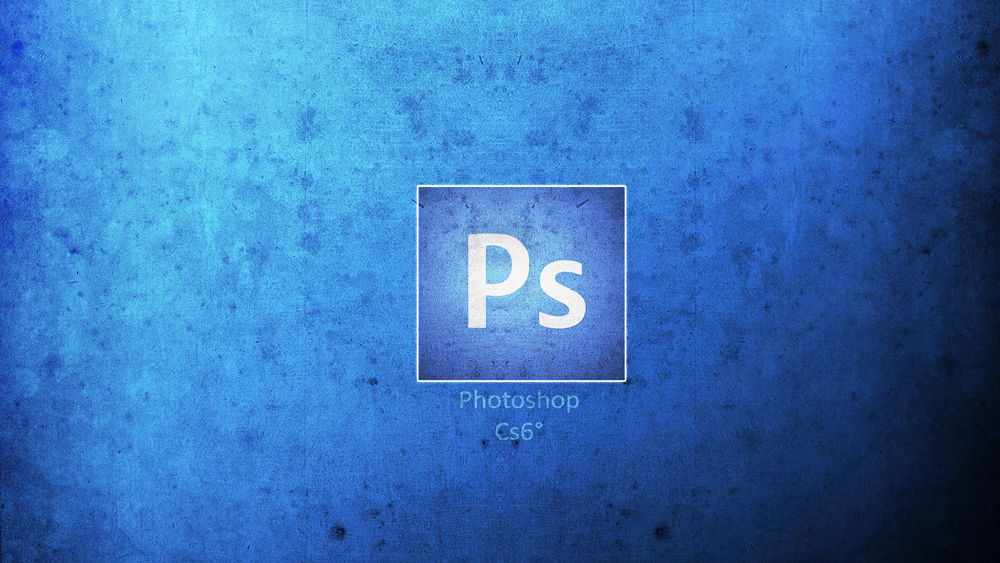
- 4008
- 574
- Štefan Šurka
V spoločnosti Adobe Photoshop, počnúc verziou CS3 Extnded, je k dispozícii práca s animáciou. GIF-rushes sa vytvárajú zo sady snímok alebo priamo z videí. Takže nezávisle vytvoríte dynamický obraz pre stránku, avatary, prezentácie? Gratujúci karty. Podobná grafika je možné použiť v iných projektoch alebo pri inštalácii. Zistite, ako vytvoriť animáciu vo Photoshope, aby s týmto typom obrázka voľne pracovala.
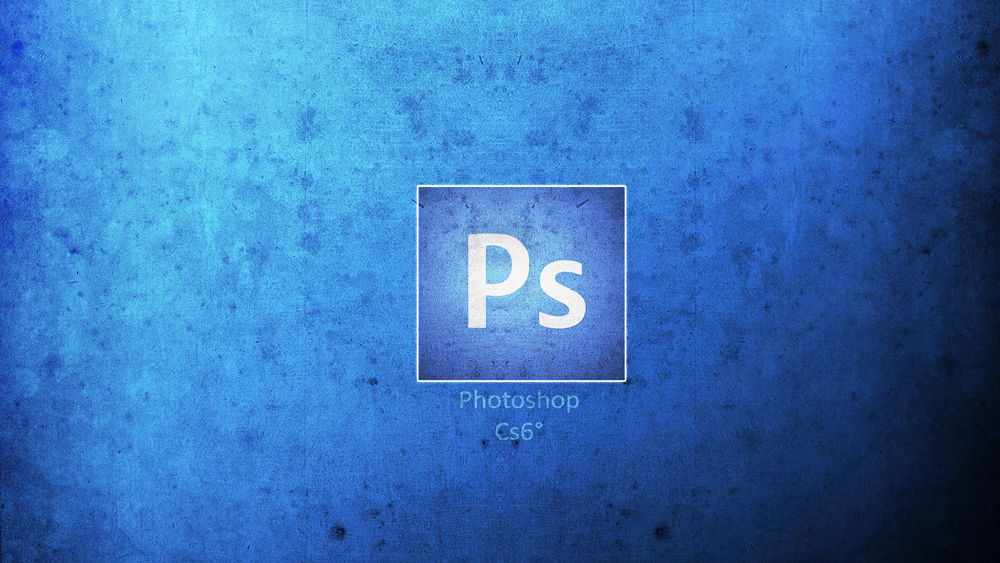
Adobe Photoshop má veľa príležitostí, medzi ktorými sa vytvára animácie
Na to nemusíte byť umelcom alebo dizajnérom. Všetky funkcie sú pochopiteľné aj pre začiatočníkov. Je potrebný iba počiatočná sada personálu, z ktorého sa vytvorí súbor GIF.
Animácia z videa
Najjednoduchší spôsob je previesť video na animáciu. Nie je potrebné nič nakonfigurovať. Stačí otvoriť video vo Photoshope. Utility vníma Avi, Mov, MP4, MPG, MPEG, M4V Formáty. Pre ich správny štart je potrebný nainštalovaný QuickTime. Týmto spôsobom sa nedá upraviť alebo orezaný súbor médií pridaný. Konvertovať iba na grafiku.
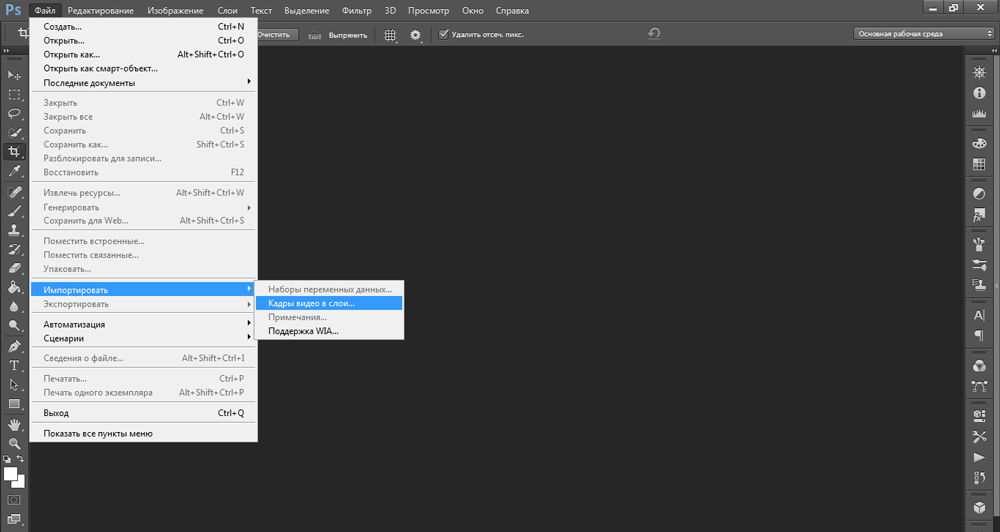
Ale existuje iná metóda. Tu je návod, ako vyrobiť gif z filmu vo Photoshope:
- Prejdite do súboru - importujte.
- Kliknite na tlačidlo „FERS z videa do vrstiev“.
- Ponuka s niektorými nastaveniami sa otvorí. Vpravo bude mať mini hráč na predbežné sledovanie.
- V poli „Range“ označte jeden z parametrov: „od začiatku do konca“ alebo „iba vyhradené“. V druhom prípade bude vložená časť videa, ktoré ste si vybrali. Ak chcete znížiť požadovaný fragment, posuňte pod hráčom čierne značky. K projektu sa pridá kúsok, ktorý je medzi nimi.
- Vo Photoshope si môžete stiahnuť maximálne 500 snímok. Ak je pracovný materiál väčší ako táto hodnota, bude ho musieť rezať alebo pridať do častí do rôznych dokumentov.
- Označte bod „Vytvorte krátkodobú animáciu“. Takže všetky potrebné nastavenia sa automaticky použijú na video. Bez toho bude musieť byť dynamika nastavená manuálne.
- Parameter „Zanechať každé [číslo]“ umožní nie všetky snímky, ale povedzme každú tretinu. Posledný GIF sa ukáže byť prerušovaný.
- Potvrďte akciu a počkajte, kým pomoc spracuje video.
- Prejdite do „okna - pracovné prostredie“ a vyberte „pohyb“. Táto sada inštalácií je najvhodnejšia na vytváranie animovaných obrázkov.
- Nižšie bude určitý analóg médií prehrávača. Označuje frekvenciu personálu. K dispozícii je tlačidlo „Play“, prevíjanie, rozsah videozáznamu. Všetky obrázky sa zobrazujú postupne.
- Budú ich tiež distribuovať vrstvami, ktorých zoznam sa nachádza v dolnej časti okna Photoshop. Kliknutím na jednu z nich pracujete so samostatnou snímkou.
- Môžete odstrániť niektoré snímky alebo ich upraviť.
- Všetky obrázky budú v rovnakej oblasti. To nie je príliš pohodlné. Ak chcete vypnúť viditeľnosť vrstvy, kliknite na ikonu vo forme oka vedľa nej. Slide zostane v dokumente av prípade potreby sa objaví v animáciách GIF. Aby bol zobrazený znova, kliknite na miesto, kde bolo „oko“.
- Ak chcete vyskúšať iný typ vizualizácie (pod akvarelou, ceruzky, neónové svetlá), kliknite na „Filtre“ v linke ponuky.
- Ak chcete pridať efekty Photoshopu (Glow, Shadow, Gradient, Pattern), kliknite na tlačidlo doprava na vrstve a vyberte „Parametre možností“.
- Ak chcete zmeniť miesta snímok, potiahnite ich kurzorom.
- Ak chcete vybrať čas (alebo oneskorenie), kliknite na malý čierny trojuholník pod ním.
Animácia z obrázkov
Tu je návod, ako vytvoriť animáciu vo Photoshope pomocou obrázkov:
- Vložte potrebné obrázky. Pridajte každú z nich do svojej vrstvy (odstráňte vrstvu nazývanú „von“).
- Zvyčajne sa kresby otvárajú v systéme Windows alebo karty (v závislosti od nastavení rozhrania Photoshop). Ak chcete ich skombinovať v jednej pracovnej oblasti, skopírujte ich alebo ich presuňte. Automaticky pôjdu do nových vrstiev.
- Choďte do okna - pracovné médiá - pohyb. Aktivuje sa panel „animácia“ s hráčom.
- Vyberte vrstvu, ktorá by mala byť prvým rámcom vo vašom GIF.
- Urobte neviditeľný zvyšok listov a stlačte ikonu vo forme oka vedľa nich.
- Na paneli s prehrávačom kliknite na tlačidlo „Konvertovať na animáciu“ vpravo. Vyzerá to, že obdĺžnik rozdelený na tri časti.
- S vybranou vrstvou bude jeden rám. Duplikovať. Ak to chcete urobiť, kliknite na malé tlačidlo „Vytvorenie kópie“.
- Vytvorte počet snímok, ktoré potrebujete.
- Animácia GIF z jedného obrázka. Ak to chcete opraviť, kliknite na druhý ráme. Zobrazí sa požadovaný objekt.
- Takže striekania „naplňte“ snímky.
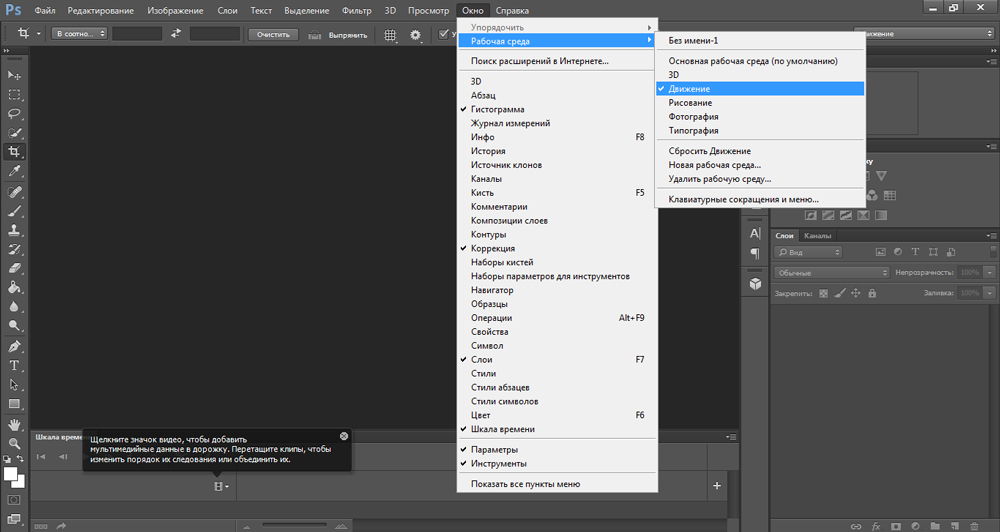
Ak vytvoríte veľké rozloženie, táto metóda bude trvať veľa času. V takom prípade môžete urobiť nasledujúce:
- Na nástroji „Animácia“ v pravom hornom rohu (na samotnom paneli a nie v okne Photoshop) je tlačidlo podobné zoznamu so šípkou. Kliknite na to.
- V zobrazenej ponuke vyberte možnosť „Vytvoriť personál z vrstiev“.
Rovnaké akcie sú k dispozícii s obrázkami ako s snímkami z videa.
Zachovanie animácie GIF
Je dôležité zistiť, ako udržiavať animáciu vo Photoshope. Ak ho ozdobíte ako súbor PSD alebo „statický“ obrázok s rozšírením JPG, BMP, PNG, nebude mať zmysel. Namiesto pohybu, transformácie alebo blikania sa získa jeden mrazený rám. Na vytvorenie súboru meniacich sa výkresov je potrebné previesť dokument na formát GIF.
- Keď dokončíte prácu vo Photoshope, neponáhľajte sa ho zatvoriť a zmeniť ho na projekt PSD.
- Prejdite do súboru - Uložiť. Alebo stlačte klávesy Shift+Ctrl+S.
- Nastavte názov na svoje vytvorenie a uveďte priečinok, v ktorom ho chcete umiestniť.
- V zozname Drop -down „Typ“ Vyberte „Compuserve GIF“.
- Potvrďte akciu.
Stačí len zistiť aplikáciu Photoshop, ako urobiť animáciu. Aj keď nie ste profesionálny webový dizajnér, môžete vytvoriť podobný obrázok. Budete mať jedinečné umenie zhromaždené sami.

